Borrar los archivos de actualización de Windows a menudo soluciona este problema
- Si tiene problemas para actualizar su sistema operativo, es probable que algo haya salido mal con el cliente de actualización o que los servidores estén caídos.
- Antes de que pueda comenzar cualquier proceso de solución de problemas, asegúrese de que su conexión a Internet sea estable.
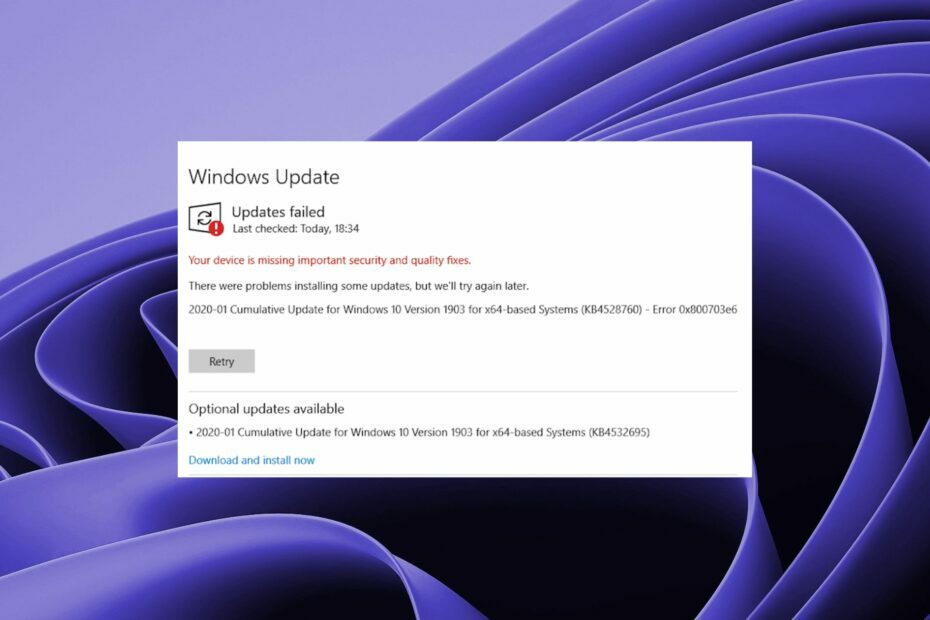
XINSTALAR HACIENDO CLIC EN EL ARCHIVO DE DESCARGA
- Descarga Fortect e instálalo en tu computadora
- Inicie el proceso de escaneo de la herramienta. para buscar archivos corruptos que son la fuente de los problemas.
- Haga clic derecho en Iniciar reparación para resolver problemas de seguridad y rendimiento con su computadora.
- Fortect ha sido descargado por 0 lectores este mes.
Si has intentado instalar actualizaciones en su computadora con Windows y está recibiendo un código de error de 0x800703e6, existe una alta probabilidad de que su PC esté experimentando algunos problemas de memoria. Una descripción del código revela el mensaje. acceso no válido a la ubicación de la memoria.
El proceso de actualización es primordial para la seguridad de su dispositivo. Por lo tanto, si recibe este error, no debe preocuparse porque aquí compartiremos algunos pasos sencillos para ayudarlo a solucionar este problema.
¿Qué causa el error de actualización de Windows 0x800703e6?
Varias cosas pueden causar el problema, pero la causa más probable es un archivo de actualización de Microsoft Windows dañado.
Otras razones incluyen:
- Problemas del servidor – Los servidores de actualización de Windows a veces experimentan fallas, por lo que es posible que se haya producido el error 0x800703e6 debido al tiempo de inactividad.
- Conflicto de memoria – Esto significa que dos programas están tratando de usar la misma ubicación de memoria simultáneamente, lo que causa problemas con ambos programas.
- Errores de registro - A veces, errores de registro también puede causar este problema cuando se crea una entrada de registro no válida debido a alguna aplicación de terceros instalada en su computadora.
- Configuración de antivirus/cortafuegos - Un el programa antivirus puede bloquear los archivos de actualización de Microsoft u otras actualizaciones de Windows. Esta es una fuente común de problemas al instalar nuevas actualizaciones en su PC.
- Archivos corruptos – Estos pueden variar desde archivos de actualización de Windows hasta archivos de sistema. Si están corruptos, tendrá dificultades para aplicar las actualizaciones.
¿Cómo soluciono el código de error 0x800703e6?
Antes de entrar en los pasos completos y largos, verifique lo siguiente, ya que posiblemente podrían corregir el error:
- Comprobar el Estado del servidor de Microsoft para cualquier problema.
- Asegúrese de que sus velocidades de Internet sean óptimas y no obtienes una conexión intermitente.
- Desinstale cualquier software instalado recientemente que podría estar causando problemas con el proceso de actualización.
- Verifique que su computadora cumpla con todos los requisitos para esta actualización.
1. Ejecute el solucionador de problemas de Windows Update
- Golpea el ventanas clave y haga clic en Ajustes.

- Haga clic en Sistema y seleccione Solucionar problemas.

- Navegar a Otros solucionadores de problemas.

- Haga clic en el Correr opción para el actualizacion de Windows bombero.

2. Reinicie el servicio de actualización de Windows
- Golpea el ventanas + R llaves para abrir el Correr dominio.
- Tipo servicios.msc y golpear Ingresar.

- Localizar actualizacion de Windows servicio, haga doble clic en él y seleccione Propiedades.

- Navegar a la General pestaña, debajo tipo de inicio, seleccionar Automático de las opciones desplegables y haga clic en el Comenzar botón.

- A continuación, haga clic en Aplicar y luego DE ACUERDO.
3. Ejecute escaneos DISM y SFC
- Golpea el Menu de inicio icono, tipo cmd en la barra de búsqueda y haga clic en Ejecutar como administrador.

- Escribe los siguientes comandos y presiona Ingresar después de cada uno:
DISM.exe /Online /Cleanup-Image /Restorehealthsfc /escanear ahora
4. Desactiva tu antivirus temporalmente
- Golpea el Menu de inicio icono, tipo Seguridad de Windows en la barra de búsqueda y haga clic en Abierto.

- Haga clic en Cortafuegos y protección de red, luego seleccione Red pública.

- Localizar Cortafuegos de Microsoft Defender y alternar el botón de apagado.

5. Ejecutar limpieza de disco
- Golpea el ventanas clave, tipo Limpieza de disco, y haga clic en Ejecutar como administrador.
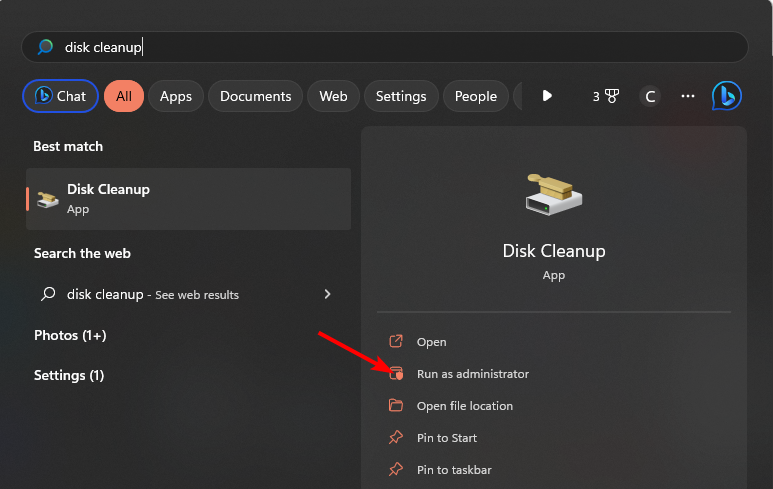
- Escanee su unidad y asegúrese de verificar la Limpieza de actualización de Windows caja.

- Hacer clic DE ACUERDO para iniciar el proceso de limpieza y, una vez hecho esto, reinicie el sistema.
- Cómo habilitar Windows Update en el Registro [Pasos rápidos]
- Código de error de detención 0x0000008E: cómo solucionarlo
6. Restablecer componentes de actualización de Windows
- Golpea el ventanas clave, tipo cmd en la barra de búsqueda y haga clic en Ejecutar como administrador.

- Escribe los siguientes comandos y presiona Ingresar después de cada uno:
bits de parada de redparada neta wuauservparada neta appidsvcparada neta cryptsvcDel "%ALLUSERSPROFILE%\Application Data\Microsoft\Network\Downloader\*.*"rmdir %systemroot%\Distribución de software /S /Qrmdir %systemroot%\system32\catroot2 /S /Qregsvr32.exe /s atl.dllregsvr32.exe /s urlmon.dllregsvr32.exe /s mshtml.dllrestablecimiento de netsh winsockproxy de restablecimiento de netsh winsockbits de inicio netoinicio neto wuauservappidsvc de inicio netocryptsv de inicio neto
7. Elimine las entradas WUServer y WIStatusServer
- Prensa ventanas + R para abrir el Correr ventana.
- Tipo regeditar y haga clic DE ACUERDO abrir Editor de registro.

- Navega a esta ruta:
Computadora\HKEY_LOCAL_MACHINE\SOFTWARE\Policies\Microsoft\Windows\WindowsUpdate - En el panel derecho, localice y haga clic con el botón derecho Servidor WUS & WIStatusServer, para limpiar la ruta de descarga.

- Reinicie su PC para confirmar los cambios.
8. Actualización en estado de arranque limpio
- Golpea el ventanas clave, tipo msconfigy abierto Configuración del sistema.

- Cambiar a la Servicios pestaña y seleccione Esconder todos los servicios de Microsoft.

- Clickea en el Desactivar todo botón, luego presione el botón Aplicar botón para guardar los cambios.

- Vuelva atrás y haga clic en el Puesta en marcha pestaña, seleccione Abrir Administrador de tareas luego haga clic DE ACUERDO.

- En el Puesta en marcha ficha de la Administrador de tareas, Deshabilitar todo el inicio Habilitado elementos.

- Cierre el Administrador de tareas, reinicie su PC e intente ejecutar la actualización.
Si tiene éxito, esto significa que uno de los servicios deshabilitados está interfiriendo con la actualización de Windows. Tendrá que deshabilitarlo una vez que inicie su PC normalmente. Pero no será fácil si tiene muchos servicios y programas.
Para evitar la prueba y el error, es posible que desee instalar uno de los Herramientas de reparación de actualización de Windows que corregirá automáticamente cualquier error de actualización.
Eso es todo por este artículo, pero asegúrese de dejarnos cualquier comentario si tiene alguna idea adicional sobre este error de actualización.
¿Sigues experimentando problemas?
PATROCINADO
Si las sugerencias anteriores no han resuelto su problema, su computadora puede experimentar problemas de Windows más graves. Sugerimos elegir una solución todo en uno como Fortalecer para solucionar problemas de manera eficiente. Después de la instalación, simplemente haga clic en el Ver y arreglar botón y luego presione Iniciar reparación.
![Servicios de actualización de Windows que faltan en Services.msc [Fijar]](/f/b3df573006a2f3f33305136303d9f9da.png?width=300&height=460)

